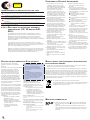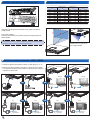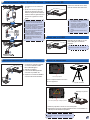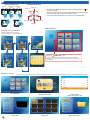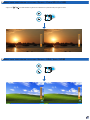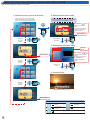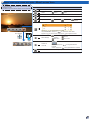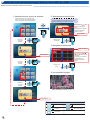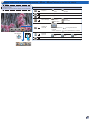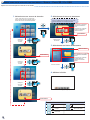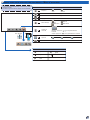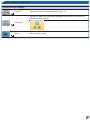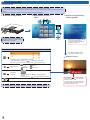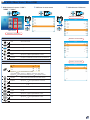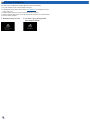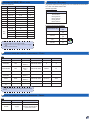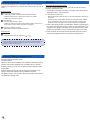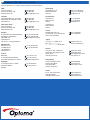Optoma ML1000 Le manuel du propriétaire
- Catégorie
- Projecteurs
- Taper
- Le manuel du propriétaire
Ce manuel convient également à

Pr o j e c t e u r DeL P o r t a b L e
Ma n u e L D e L’u t i L i s a t e u r

2
1. Ne pas obstruer les ouvertures de
ventilation. An de s’assurer d’un
fonctionnement able du projecteur et
de le protéger contre toute surchauffe,
il est recommandé de l’installer
dans un lieu qui ne bloque pas la
ventilation. Comme exemple, ne pas
placer le projecteur sur une table à café
encombrée, un divan, un lit ou etc. Ne
pas l’installer dans un endroit fermé
tel qu’une bibliothèque ou un meuble
pouvant empêcher la circulation d’air.
2. Ne pas utiliser ce projecteur à
proximité de l’eau ou de l’humidité.
Pour réduire les risques d’incendie et/
ou d’électrocution, n’exposez pas cet
appareil à la pluie ou à l’humidité.
3. Ne pas installer à proximité de sources
de chaleur telles que les radiateurs, les
bouches de chauffage, les cuisinières
ou d’autres appareils (y compris les
amplicateurs) produisant de la chaleur.
4. N’utilisez pas le projecteur dans un
endroit directement au soleil.
5. N’utilisez pas le projecteur près
d’appareils susceptibles de générer un
champ magnétique.
6. N’utilisez pas le projecteur dans un
endroit poussiéreux ou sale.
7. Eteignez toujours l’appareil avant tout
nettoyage.
8. Débranchez le cordon d’alimentation si
le produit ne va pas être utilisé pendant
une longue période.
9. Assurez-vous que la température
ambiante de la pièce est entre 5- 35°C.
10. Humidité relative 5 - 35°C, 80% (Max.),
sans condensation.
11. Ne faites jamais tomber et ne jetez ou
tordez pas votre appareil.
12. Peut exploser si vous le jetez dans un
feu.
13. Nettoyez uniquement avec un chiffon
sec.
14. Utilisez seulement des pièces/
accessoires recommandés par le
fabricant.
15. Ne pas utiliser l’appareil s’il est
physiquement abîmé ou endommagé.
Un endommagement ou un mauvais
traitement physique pourrait être (mais
n’est pas limité à):
▀■ Lorsque l’appareil est tombé.
▀■ Le chargeur ou la prise a été
endommagé.
▀■ Lorsqu’un liquide a pénétré dans le
projecteur.
▀■ Lorsque le projecteur a été exposé à
la pluie ou à l’humidité.
▀■ Lorsque quelque chose est tombé
dans le projecteur ou est lâche
dedans.
Ne pas essayer de réparer le projecteur
vousmême. Ouvrir ou retirer les
couvercles pourrait vous exposer à des
tensions dangereuses ou aux d’autres
dangers. Veuillez contacter votre
revendeur ou un centre de service
avant d’envoyer l’appareil pour le faire
réparer.
16. Ne pas laisser des objets ou des
liquides pénétrer dans le projecteur. Ils
peuvent toucher des points de tension
dangereuse et des pièces courtcircuitées
peuvent entraîner un incendie ou un
choc électrique.
17. Référez-vous au boîtier du projecteur
pour les marques concernant la sécurité.
18. Le projecteur ne doit être réparé que par
un personnel de dépannage qualié.
19. Ne touchez pas le projecteur s’il a été
utilisé pendant une longue période.
Co n s i g n e s d e sé C u r i t é im p o r t a n t e s
av e r t i s s e m e n t d e s é C u r i t é p o u r l e s y e u x
Evitez de regarder ou de faire face directement aux faisceaux du projecteur
constamment. Tournez le dos aux faisceaux autant que possible.
Un bâton ou un pointeur laser est recommandé pour l’utilisateur an d’éviter de
se trouver au milieu du faisceau.
Lorsque le projecteur est utilisé dans une salle de classe, surveillez
convenablement les élèves lorsqu’on leur demande de montrer quelque chose
sur l’écran.
Pour économiser de l’énergie, fermez les rideaux de la pièce pour réduire le
niveau de lumière ambiante.
CLASS 1 LED PRODUCT
Cet appendice liste les instructions
générales concernant votre projecteur.
Avis FCC
Cet appareil a été testé et reconnu conforme
aux normes applicables au matériel
informatique de Classe B, en vertu de
l’article 15 des Réglementations de la
FCC. Ces normes visent à fournir aux
installations résidantes une protection
raisonnable contre les interférences. Cet
appareil génère, utilise et peut diffuser
des signaux radioélectriques. En outre,
s’il n’est pas installé et employé harmful
conformément aux instructions, il peut
provoquer des interférences nuisibles aux
communications radio.
Quoi qu’il en soit, on ne peut pas garantir
que des interférences ne se produiront pas
dans certaines installations. Si l’appareil
est à l’origine de nuisances vis-à-vis de la
réception de la radio ou de la télévision,
ce que l’on peut déterminer en l’allumant
puis en l’éteignant, il est recommandé à
l’utilisateur de prendre l’une des mesures
suivantes pour tenter de remédier à ces
interférences:
• Réorientez ou changez l’antenne
réceptrice de place.
• Éloignez l’appareil du récepteur.
• Branchez l’appareil à une prise
appartenant à un circuit différent de
celui du récepteur.
• Consultez le fournisseur ou
un technicien radiotélévision
expérimenté.
Notice: Câbles blindés
Des câbles blindés doivent être
utilisés pour la connexion avec
d’autres appareils informatiques
an de conserver la conformité aux
normes FCC.
Attention
Les changements ou modi cations
non expressément approuvés par le
fabricant peuvent invalider l’autorité
de l’utilisateur, laquelle est accordée
par la Commission Fédérales des
Communications, à utiliser cet
appareil.
Conditions de fonctionnement
Cet appareil est conforme à l’article
15 des Réglementations de la FCC. Le
fonctionnement est sous réserve des deux
conditions suivantes:
1. Cet appareil ne doit pas provoquer
d’interférences nuisibles, et
2. Cet appareil doit accepter toute
interférence reçue, y compris des
interférences qui peuvent provoquer
un fonctionnement non désiré.
Notice: Canadian users
This Class B digital apparatus complies with Canadian
ICES-003.
Remarque à l’intention des utilisateurs canadiens
Cet appareil numérique de la classe B est conforme à la
norme NMB-003 du Canada.
Déclaration de Conformité pour les pays
dans l’Union Européenne
• Directive 2004/108/EC EMC (comprenant les
amendements)
• Directive 2006/95/EC concernant la Basse
Tension
• Directive 1999/5/EC R & TTE (si le produit
dispose de la fonction RF)
no t i C e s d e r è g l e m e n t a t i o n & d e s é C u r i t é
mi s e a u r e b u t d e s é q u i p e m e n t s é l e C t r i q u e s e t
é l e C t r o n i q u e s u s a g é s
(Valable dans l’ensemble de l’Union Européenne ainsi que dans les pays européens
disposant de programmes distincts de collecte des déchets)
Ce symbole appliqué sur votre produit ou sur son emballage indique que ce produit ne
doit pas être traité comme un déchet ménager lorsque vous voulez le mettre au rebut. Il
doit au contraire être remis à un site de collecte agréé pour le recyclage des équipements
électriques et électroniques. En veillant à ce que ce produit soit mis au rebut de façon
adéquate, vous contribuerez à prévenir les conséquences potentiellement négatives sur
l’environnement et sur la santé humaine qui risqueraient de se produire en cas de mise
au rebut inappropriée de ce produit. Le recyclage des matériaux contribuera également à
économiser les ressources naturelles.
Ce symbole n’est valable que dans l’Union Européenne.
Si vous souhaitez mettre ce produit au rebut, veuillez prendre contact avec
les autorités locales ou avec votre revendeur et renseignez-vous sur la
méthode de mise au rebut correcte.
Les spécications de brillance de boîtier s’appliquent aux appareils
périphériques utilisés dans des lieux de travail d’afchage visuel selon
BildscharbV. Les appareils périphériques conçus pour l’utilisation à
l’extérieur des lieux de travail d’afchage visuel peuvent recevoir une
certication GS-Mark si la portée est indiquée dans le Manuel de l’utilisateur
ainsi que le certicat.
Cela signie que les mots suivants sont possibles dans les cas lorsque
l’utilisation dans le champ visuel n’est pas prévu et lorsque des instructions
sufsantes sont fournies dans le Manuel de l’utilisateur pour éviter ces cas
pour s’assurer que l’afchage n’est pas affecté.
Mots dans le certicat : “Cet appareil n’est pas conçu pour être utilisé dans
le champ visuel direct des lieux de travail d’afchage visuel. Pour éviter de
créer des reêts dans les lieux de travail d’afchage visuel, cet appareil ne
doit pas être installé directement dans le champ visuel direct.”
a.2.9.31 br i l l a n C e d u b oît ier d e s a p p a r e i l s
p é r i p h é r i q u e s (15 / 22 m e e t i n g ag1
eK1) :
ma r q u e s C o m m e r C i a l e s
• WOW HD, SRS et le symbole sont des marques de SRS Labs,
Inc. La technologie WOW HD est incorporée sous licence de SRS
Labs, Inc.
• WOW HD™ permet d’améliorer nettement la qualité des sons
audio, offrant une expérience 3D dynamique avec des sons graves
plus riches et puissants, et une clarté à haute fréquence pour plus
de détails.
2

3
de s C r i p t i o n d u p r o d u i t
3
8 9 18171510 13 14 16
2
3
7654
19
1
3
11 12
2
18
20
20 21
de s C r i p t i o n d u p r o d u i t
Bague de mise au point1.
Haut-parleur2.
Ventilation (sortie)3.
Objectif4.
Récepteur IR5.
Panneau tactile6.
Bouton Marche (7. )
Verrou Kensington8.
Entrée CA9.
Fente de carte SD10.
Port USB type A (Memory 11.
Stick/WiFi/HDD)
Port micro USB12.
Connecteur VGA13.
Connecteur HDMI14.
Entrée vidéo15.
Entrée Audio / AV16.
Connecteur de casque17.
Ventilation (entrée)18.
Trous de montage au plafond19.
Pied Elévateur20.
Trou de vis pour tripode21.
2
5
7
8
10
11
12
13
14
1
3
4
6
9
Télécommande
Bouton Cacher1.
Bouton Marche2.
Bouton Haut3.
Bouton OK4.
Bouton Gauche5.
Bouton Bas6.
Bouton HDMI7.
Bouton multimédia8.
Bouton Vidéo9.
Bouton Mode DEL10.
Bouton Droite11.
Bouton Volume +12.
Bouton VGA13.
Bouton Volume -14.
ma r C h e / ar r ê t
1
1. Branchez le cordon d’alimentation
sur la prise d’alimentation AC IN à
l’arrière du projecteur. (
)
2.Branchezlacheducordon
d’alimentation sur une prise de
courant. (
)
Le voyant DEL rouge s’allume en
mode veille.
3. Appuyez sur le bouton Marche
( ) pour allumer ou éteindre le
projecteur. (
)
Le voyant DEL vert est allumé
lorsque le projecteur est allumé.
3
2
Accessoire standard
Cordon 1.
d’alimentation
Câble VGA2.
Télécommande3.
<Remarque>
Les accessoires standards peuvent varier selon les •
pays, leurs applications étant différentes.
Le cordon d’alimentation fournit varie en fonction du •
pays.
de s C r i p t i o n d u C o n t e n u d e l a b o î t e
1
5
6
2
8
3
4
Accessoires optionnels
Câble Micro USB/USB 4.
type A
Valise de transport5.
Câble vidéo6.
Câble VGA/7.
Composante
Câble HDMI8.
7

44
2
1
2
1. Connectez l’appareil VGA / HDMI en utilisant un câble approprié. (
~
)
2. Après avoir allumé le projecteur, appuyez sur le bouton de source directe
sur la gauche de la télécommande ou faites un glissement vers la droite ou
la gauche sur l’écran tactile.
1
2
TM
aj u s t e r l a h a u t e u r d e l’i m a g e p r o j e t é e aj u s t e r l’i m a g e p r o j e t é e
Le projecteur est équipé d’un pied élévateur pour ajuster la hauteur de
l’image projetée.
Pour ajuster la hauteur :
Tournez le pied élévateur pour ajuster la position de l’image projetée à la
hauteur désirée.
Distance de protection
(A)
Taille de l’écran -
Largeur
(B)
Taille de l’écran -
Hauteur
(C)
Diagonale de l’écran
(D)
Mètre pied (mm) (pouce) (mm) (pouce) (mm) (pouce)
0,50 1,64 360,0 14,2 220,0 8,7 422 16,6
0,90 2,95 640,0 25,2 400,0 15,7 757 29,8
1,50 4,92 1070,0 42,1 670,0 26,4 1262 49,7
1,80 5,91 1290,0 50,8 800,0 31,5 1516 59,7
2,40 7,87 1710,0 67,3 1070,0 42,1 2022 79,6
3,00 9,84 2140,0 84,3 1340,0 52,8 2527 99,5
3,60 11,81 2570,0 101,2 1610,0 63,4 3033 119,4
4,50 14,76 3210,0 126,4 2010,0 79,1 3790 149,2
1
Ajustez le focus (
) jusqu’à ce
que l’image soit nette.
Co n n e C t e r l a s o u r C e d’e n t r é e - vga / hdmi
<Remarque>
Après quelques secondes, s’il n’y a aucun changement, le projecteur ajuste automatiquement
l’afchagedel’imagevialafonctionCorrectiondedéformationauto.
ou
HDMI
VGA
HDMI
VGA
2
1
2
VGA
HDMI
Adaptateur
Apple Digital AV
Adaptateur
Apple Digital AV
Adaptateur de
foudre Apple
Adaptateur de
foudre Apple
iPad
iPad iPad 4 iPad 4
iPhone 4/4S
iPhone 4/4S
iPhone 5 iPhone 5
ou
Macbook
Macbook
Port Mini
Displayport à HDMI
Port Mini
Displayport à VGA
ou
ou ou ou

55
mo n t e r l e p r o j e C t e u r
<Remarque>
Le tripode et le support pour plafond sont des accessoires
optionnels.
in s é r e r u n e C a r t e sd
in s é r e r u n e C l é usb
LOCK
Insérez une carte SD dans la fente,
avec les contacts dorés vers le bas.
<Remarque>
Pour retirer la carte SD, poussez la carte •
pour l’éjecter de la fente.
N’enlevez pas la carte SD lorsque le •
projecteur est en train de projeter une
image à partir de la carte SD. Cela peut
endommager les données ou la carte.
Supporte les cartes SD de jusqu’à •
32 Go.
La carte SD n’est pas incluse dans la •
boîte.
Branchez une clé USB sur l’un des
ports USB Type A à l’arrière du
projecteur.
<Remarque>
Supporte les clés USB au format FAT32.
Co n n e C t e z u n o r d i n a t e u r p o u r l e ma n u e l d e l’u t i l i s a t e u r
2
1
1. Connectez un ordinateur portable
ou un PC en utilisant le câble
Micro USB/USB type A.
2. Allumez le projecteur.
3. L’icône de CD-ROM apparaîtra
sur l’écran du portable / PC.
4. Cliquez sur l’icône de CD-ROM et
ouvrez le manuel de l’utilisateur.
1. Connectez la source d’entrée AV.
(
~
)
2. Après avoir allumé le projecteur,
appuyez sur le bouton de source
directe sur la gauche de la télécom-
mande ou faites un glissement vers
la droite ou la gauche sur l’écran
tactile.
<Remarque>
1. Toutes les autres marques ou noms de
produit sont des marques déposées ou
des marques commerciales appartenant à
leurs propriétaires respectifs.
2. Les câbles de connexion aux appareils de
sortie vidéo ne sont pas fournis, veuillez
contacter votre revendeur ou Optoma.
3. iPod nano/iPod touch/iPhone/iPod classic
(version 5 et ultérieure)
4. Conçu pour l’iPod/l’iPhone/le téléphone
portable/le baladeur multimédia avec
fonctions de sortie TV. L’utilisation avec
des appareil présentant une tension
de signal audio > 0,3 Vrms n’est pas
recommandée.
1
2
1
2
ou
Pour l’entrée
vidéo et audio
Vissez un trépied standard sur le trou
de vis du projecteur.
Trou de vis pour tripode
*Tripode standard
1. Placez le projecteur à l’envers sur une surface plate.
2. Alignez les trois trois de montage et utilisez les trois vis d’installation au
plafond pour bien attacher le projecteur.
Trous de vis (M3x10) pour montage au plafond
*Montage au plafond
Co n n e C t e r l a s o u r C e d’e n t r é e - en t r é e av C o m p o s i t e
TM
2
1
ou

66
Éléments du sous-menu
Co m m e n t f a i r e p o u r u t i l i s e r l e m e n u
RC: Utilisez • / / / pour sélectionner l’option désirée et appuyez sur pour
conrmerlasélection.
TP: Faites un glissement vers la gauche/droite/haut/bas pour sélectionner l’option
désiréeetpressez/faitesunclicpourconrmerlasélection.
Les fonctions disponibles peuvent varier en fonction du mode sélectionné.•
Bouton Bas
Bouton Droite
RC: Appuyez sur / / / pour sélectionner un élément de menu désiré et
appuyez sur pour ouvrir l’écran du menu.
TP: Faites un glissement vers la gauche/droite/haut/bas pour sélectionner
l’élément du menu désiré et pressez / faites un clic pour ouvrir l’écran du menu
correspondant.
Menu PhotoMenu Vidéo MenuOfceViewer
Menu Réglages
(HDMI, VGA, modes video)
Menu Accueil
Panneau tactile (TP) Télécommande (RC)
Bouton Haut
Bouton Gauche
Bouton OK
Presser
Glisser vers le bas
Glisser vers la
gauche
Glisser vers la
droite
Glisser vers le haut
Menu Réglages
Guide d’utilisation du Panneau tactile
Ces écrans s’affichent lors de la première
utilisation du projecteur ou après la réinitialisation
du projecteur.
Carte SD / Menu USB
Afchage WiFi HDMI
Carte SD VGA
Recherche automatique
USB Video Reglages
Informations
Décompte avant veille
Projection
Trapèze Langue Allumage direct
Canal WiFi Réinitialiser
Menu
Home
HDMI
VGA
Video
Volume
Advanced
Nom de chier
Nom de chier
Nom de chier
Nom de chier
Nom de chier
Nom de chier
Nom de chier
Nom de chier
Nom de chier
DROITE
DROITE
GAUCHE
GAUCHE
ENTRER
Nom de chier
Nom de chier
Nom de chier
Nom de chier
Nom de chier
Nom de chier
Nom de chier
Nom de chier
Nom de chier
English Français Español Italiano
Português Deutsch Nederlands Polski
Русский Svenska Ελληνικά Türkçe
繁體中文
简体中文
한국어
日本語

77
Co m m e n t f a i r e p o u r r é g l e r l e v o l u m e - so u r C e : Ca r t e sd / Cl é usb
Co m m e n t f a i r e p o u r r é g l e r l e v o l u m e - so u r C e : vga / vi d é o / hdmi
Appuyez sur • / sur la télécommande ou glissez vers le haut/bas sur le panneau tactile pour régler le volume.

88
Nom de chier
Nom de chier
Nom de chier
Nom de chier
Nom de chier
Nom de chier
Nom de chier
Nom de chier
Nom de chier
Afcherlaliste
des dossiers
Jouer des vidéos à partir de la carte SD ou une clé USB
Co m m e n t f a i r e p o u r j o u e r d e s v i d é o s - so u r C e : Ca r t e sd / Cl é usb
<Remarque>
L’écranquis’afchevarieenfonctiondelasourcedes
données sélectionnée lors de l’étape précédente.
Mode Lecture vidéo (voir page 8)
Commencer la
lecture
Changer la
source des
données
2.
Sélectionnez le menu Vidéo
4.
Jouez le fichier
L’écran, l’icône de la source sur le guide des
boutons et l’ordre des écrans peuvent varier en
fonction des sources des données disponibles.
1.
Sélectionner une source de données
Icône Retour
RC: Appuyez sur / pour
sélectionner l’élément du
menu.
TP: Glissez vers la gauche/
droite pour sélectionner
l’élément du menu.
RC: Appuyez sur / / /
pour sélectionner la liste des
chiers.
TP: Glissez vers la gauche/
droite/haut/bas pour
sélectionner la liste des
chiers.
3.
Sélectionnez un fichier vidéo
Barre du
menu
Contrôle de la barre du menu
+
Retour + Menu Vidéo
+
Vers le répertoire
principal
+ Menu du document
+ Menu Photo
Changer la
source des
données
Icône Retour
Changer la
source des
données
Icône Retour
Afchage WiFi HDMI
Carte SD VGA
Recherche automatique
USB Video Reglages
Afchage WiFi HDMI
Carte SD VGA
Recherche automatique
USB Video Reglages

99
Co m m e n t f a i r e p o u r j o u e r d e s v i d é o - mo d e le C t u r e vi d é o
<Remarque>
Le guide des boutons disparaît lorsque le clavier n’est pas utilisé
pendant 5 secondes.
Pourafcherleguidedesboutons,appuyezsurlatoucheEntrer.
Contrôle de lecture multimédia
+
Retour rapide 2x, 4x, 8x, 16x, et 32x
+
Lecture Lecture Pause
+
Avance rapide 2x, 4x, 8x, 16x, et 32x
+
Réglage Réglage avancé
+
Répéter
Répéter tout
Répéter un
Répétition
désactivé
+
SRS
SRS
Treble
Bass
Off
Appuyez sur / pour allumer/éteindre le son SRS.
Lorsque SRS est éteint, appuyez sur / pour sélectionner Treble et Bass.
Appuyez sur pour baisser la valeur et appuyez sur pour augmenter la valeur.
+
Moded’afchage
Mode
Lumineux
Mode Photo
Mode PC
Mode Cinéma
+
Contraste et
Luminosité
Brightness : Appuyez sur / pour augmenter/baisser la
luminosité.
Contrast : Appuyez sur / pour augmenter/baisser le contraste.
+
Retour Retour au menu principal
Menu Réglages

1010
Regarder des photos à partir de la carte SD ou une clé USB
Co m m e n t f a i r e p o u r a f f i C h e r d e s p h o t o s - so u r C e : Ca r t e sd / Cl é usb
<Remarque>
L’écranquis’afchevarieenfonctiondelasourcedes
données sélectionnée lors de l’étape précédente.
Mode d’afchage de photo (voir page 10)
Commencer la
lecture
2.
Sélectionnez le menu Photo
4.
Prévisualisez le fichier
RC: Appuyez sur / /
/ pour sélectionner la liste
deschiers.
TP: Glissez vers la gauche/
droite/haut/bas pour
sélectionner la liste des
chiers.
3.
Naviguez les miniatures
Barre du menu
Changer la
source des
données
L’écran, l’icône de la source sur le guide des
boutons et l’ordre des écrans peuvent varier en
fonction des sources des données disponibles.
1.
Sélectionner une source de données
Changer la
source des
données
Icône Retour
Changer la
source des
données
Icône Retour
Afcherlaliste
des dossiers
Icône Retour
RC: Appuyez sur / pour
sélectionner l’élément du
menu.
TP: Glissez vers la gauche/
droite pour sélectionner
l’élément du menu.
Contrôle de la barre du menu
+
Retour + Menu Vidéo
+
Vers le répertoire
principal
+ Menu du document
+ Menu Photo
Afchage WiFi HDMI
Carte SD VGA
Recherche automatique
USB Video Reglages
Afchage WiFi HDMI
Carte SD VGA
Recherche automatique
USB Video Reglages

1111
Co m m e n t f a i r e p o u r a f f i C h e r d e s p h o t o s - mo d e : mo d e pr é v i s u a l i s a t i o n d e p h o t o
<Remarque>
Le guide des boutons disparaît lorsque le clavier n’est pas utilisé
pendant 5 secondes.
Pourafcherleguidedesboutons,appuyezsurlatoucheEntrer.
Contrôle de lecture multimédia
+
Diaporama
Diaporama
activé
Diaporama
désactivé
+
Tourner 90 degrés vers la droite
+
Réglage Réglage avancé
+
Moded’afchage
Mode
Lumineux
Mode Photo
Mode PC
Mode Cinéma
+
Contraste et
Luminosité
Brightness : Appuyez sur / pour augmenter/baisser la
luminosité.
Contrast : Appuyez sur / pour augmenter/baisser le contraste.
+
Période de
diaporama
La période de temps entre chaque photo du diaporama
2 sec. 5 sec. 10 sec.
+
Retour Retour au menu principal
Menu Réglages

1212
Nom de chier
Nom de chier
Nom de chier
Nom de chier
Nom de chier
Nom de chier
Nom de chier
Nom de chier
Nom de chier
Icône Retour
RC: Appuyez sur / pour
sélectionner l’élément du
menu.
TP: Glissez vers la gauche/
droite pour sélectionner
l’élément du menu.
Regarder des documents à partir de la carte SD ou une clé USB
Co m m e n t f a i r e p o u r a f f i C h e r d e s d o C u m e n t s - so u r C e : Ca r t e sd / Cl é usb
Afcherlaliste
des dossiers
<Remarque>
L’écranquis’afchevarieenfonctiondelasourcedes
données sélectionnée lors de l’étape précédente.
Mode d’afchage (voir page 12)
Ouvrir un document
2.
Sélectionnez le menu de document
4.
Affichez le fichier
L’écran, l’icône de la source sur le guide des
boutons et l’ordre des écrans peuvent varier en
fonction des sources des données disponibles.
1.
Sélectionner une source de données
RC: Appuyez sur / / /
pour sélectionner la liste des
chiers.
TP: Glissez vers la gauche/
droite/haut/bas pour
sélectionner la liste des
chiers.
3.
Sélectionnez un fichier de document
Barre du menu
Changer la
source des
données
Changer la
source des
données
Icône Retour
Changer la
source des
données
Icône Retour
Contrôle de la barre du menu
+
Retour + Menu Vidéo
+
Vers le répertoire
principal
+ Menu du document
+ Menu Photo
Afchage WiFi HDMI
Carte SD VGA
Recherche automatique
USB Video Reglages
Afchage WiFi HDMI
Carte SD VGA
Recherche automatique
USB Video Reglages

13
Contrôle de menu avancé (RC/TP)
Page Haut
Pour aller vers la
gauche
Page Bas Retour
Pour aller vers la
droite
13
Co m m e n t f a i r e p o u r a f f i C h e r d e s d o C u m e n t s - mo d e d’a f f i C h a g e
<Remarque>
Le guide des boutons disparaît lorsque le clavier n’est pas utilisé
pendant 5 secondes.
Pourafcherleguidedesboutons,appuyezsurlatoucheEntrer.
Contrôle de lecture multimédia
+
Diaporama
Diaporama
activé
Diaporama
désactivé
+
Zoom avant Zoom avant sur la page
+
Zoom arrière Zoom arrière sur la page
+
Réglage Réglage avancé
+
Moded’afchage
Mode
Lumineux
Mode Photo
Mode PC
Mode Cinéma
+
Contraste et
Luminosité
Brightness : Appuyez sur / pour augmenter/baisser la
luminosité.
Contrast : Appuyez sur / pour augmenter/baisser le contraste.
+
Période de
diaporama
La période de temps entre chaque photo du diaporama
2 sec. 5 sec. 10 sec.
+
Retour Retour au menu principal
Menu Réglages

1414
Co m m e n t a j u s t e r l e s r é g l a g e s
1.
Sélectionnez le menu “Reglages”
2.
Ouvrez le menu “Reglages”
Contrôle du menu Réglage
Décompte avant veille
+
Décompte avant veille
Eteiont automatiquement le projecteur à l’heure programmée.
Décompte avant veille
On
Décompte avant veille
Off
Projection
+
Projection
Passer à la projection avant ou à la projection arrière.
Projection
Front Rear
Trapèze
+
Trapèze
Appuyez sur “Entrer” pour changer entre Trapèze auto / Trapèze manuel.
Trapèze auto
Trapèze manuel : En
mode Manuel, ap-
puyez sur / pour
régler la distorsion
trapézoïdale.
Langue
+
Langue
Réglage de la langue du système. Appuyez sur / / / pour déplacer la barre de sur-
brillance, puis appuyez sur “Entrer” pour sélectionner la langue.
English Français Español Italiano
Português Deutsch Nederlands Polski
Русский Svenska Ελληνικά Türkçe
繁體中文
简体中文
한국어
日本語
Allumage direct
+
Allumage direct
Le projecteur s’allumera automatiquement lorsqu’il est fourni de l’alimentation secteur, sans
avoir à presser sur le bouton “ ” sur le panneau de contrôle du projecteur ou de la télécom-
mande.
Allumage direct
On
Allumage direct
Off
Informations
Décompte avant veille
Projection
Trapèze Langue Allumage direct
Canal WiFi
Réinitialiser
Afchage WiFi HDMI
Carte SD VGA
Recherche automatique
USB Video Reglages

1515
Co m m e n t a j u s t e r l e s r é g l a g e s
Contrôle du menu Réglage
Canal WiFi
+
Canal WiFi Appuyezsur“Entrer”pourchangerlecanalWi(de1à11)
Réinitialiser
+
Réinitialiser
Appuyezsur“Entrer”pourréinitialiserlesparamètresd’afchagedetouslesmenusaux
paramètres d’usine par défaut.
+
Retour Retour au menu principal.

1616
mo d e d’a f f i C h a g e Wifi
Moded’afchageWiFi
Menu Accueil
2.
Sélectionnez le menu
“WiFi”
3.
Affiche les informations
d’affichage WiFi.
1.
Branchez la dongle WiFi
<Remarque>
LorsquevousutilisezlafonctionAfchageWiFilapremièrefois,installezlelogiciel“MirrorOpLite”survotrePC:
1.DanslebureaudeWindows,double-cliquezsur“setupMirrorOpSender.exe”.Suivezlesinstructionsàl’écranpourterminerl’installationdu
logiciel.
2. Reportez-vous au Manuel de l’utilisateur de la Dongle WiFi pour des informations détaillées.
<Remarque> Référez-vous au Manuel de l’utilisateur de la Dongle WiFi pour des informations détaillées.
<Remarque>
Le projecteur est seulement compatible avec la
“donglesanslOptoma”.Contactezleservice
de Optoma pour plus de détails.
Connectez-vous à ordinateur portable
/ PC selon le Guide rapide sur
l’écran, et sycnhronisez l’écran avec
l’ordinateur portable / PC.
En attente de connexion à partir du
PC / ordinateur portable du client
4.
Afficher l’écran.
RC: Appuyez sur pour ouvrir la liste du
menu et appuyez sur / pour sélectionner
l’élément du menu.
TP: Pressez / faites un clic pour ouvrir la liste
du menu et glissez vers la gauche/droite pour
sélectionner l’élément du menu.
Contrôle de lecture multimédia
+
SRS
SRS
Treble
Bass
Off
Appuyez sur / pour allumer/éteindre le son SRS.
Lorsque SRS est éteint, appuyez sur / pour sélectionner Treble et Bass.
Appuyez sur pour baisser la valeur et appuyez sur pour augmenter la valeur.
+
Moded’afchage
Mode
Lumineux
Mode Photo
Mode PC
Mode Cinéma
+
Contraste et
Luminosité
Brightness : Appuyez sur / pour augmenter/baisser la
luminosité.
Contrast : Appuyez sur / pour augmenter/baisser le contraste.
+
Retour Retour au menu principal
Afchage WiFi HDMI
Carte SD VGA
Recherche automatique
USB Video Reglages

1717
Afchage WiFi HDMI
Carte SD VGA
Recherche automatique
USB Video Reglages
mo d e vga / mo d e vi d é o / mo d e hdmi
1.
Sélectionnez le menu “VGA” /
“HDMI” / “Vidéo”
2.
Afficher le sous-menu
Menu Accueil
3.
Sélectionner l’élément
Contrôle du sous-menu
+
Home Aller au menu Accueil.
+
HDMI Changer à la source HDMI.
+
VGA Changer à la source VGA.
+
Video Changer à la source Vidéo.
+
Volume Appuyez sur / pour augmenter/baisser le volume.
+
Advanced Les options sont différentes en fonction de la source sélectionnée.
Sélectionner la source Externe
Contrôle d’élément (seulement pour le sous-menu Avancé)
+
SRS
SRS
Treble
Bass
Off
Appuyez sur / pour allumer/éteindre le son SRS.
Lorsque SRS est éteint, appuyez sur / pour sélectionner Treble et Bass.
Appuyez sur pour baisser la valeur et appuyez sur pour augmenter la valeur.
+
Mode DEL Mode Lumineux / Mode Photo / Mode PC / Mode Cinéma
+
Brightness Appuyez sur / pour augmenter/baisser la luminosité.
+
Contrast Appuyez sur / pour augmenter/baisser le contraste.
+
3D Mode On / Off
+
3D Sync On / Off
+
Phase Appuyez sur / pour augmenter/baisser la valeur.
+
Clock Appuyez sur / pour augmenter/baisser la valeur.
+
Exit Quitter le menu et revenir au menu précédent.
Élément du sous-menu VGA
Élément du sous-menu HDMI
Élément du sous-menu Vidéo
Menu
Home
HDMI
VGA
Video
Volume
Advanced
Exit
Advanced
SRS On
Bright
Off
No
Mode DEL
Brightness
Contrast
3D Mode
Phase
3D Sync
Clock
Exit
SRS On
Bright
Off
No
Mode DEL
Brightness
Contrast
3D Mode
3D Sync
Exit
Advanced
SRS On
Bright
Mode DEL
Brightness
Contrast
Exit
Advanced

1818
mi s e à j o u r d u fi r m W a r e
Les mises à jour du logiciel peuvent être obtenues à partir de l’ordinateur.
1. Sur votre ordinateur, créez un dossier appelé “mise à jour”.
2. Téléchargezladernièreversiondurmwaresurwww.optoma.com et enregistrez-la dans le
dossier “mise à jour”.
3. Copiez le dossier “mise à jour” dans le dossier principal de la carte SD.
4. Insérez la carte SD dans la fente de carte SD du projecteur et appuyez sur le bouton Marche.
5. Suivez les étapes suivantes.
1.
Attendez jusqu’à la fin
2.
La mise à jour peut prendre
une certaine durée

1919
Co m p a t i b i l i t é vga / mo d e v i d é o
Tableau des fréquences
Mode Résolution Sync. V (Hz) Mac
VGA
640 x 480 60 / 72 / 75 / 85
(*1)
60 / 72 / 85
SVGA
800 x 600 56 / 60 / 72 / 75 / 85 / 120
(*3)
60 / 72 / 85
XGA
1024 x 768 60 / 70 / 75 / 85 / 120
(*3)
60 / 70 / 75 / 85
HDTV (720p)
1280 x 720 50 / 60 60
WXGA
1280 x 768 60 / 75 / 85 60
(*1)
/ 75 / 85
(*1)
WXGA
1280 x 800 60
WXGA
1366 x 768 60 60
SXGA+
1400 x 1050 60 60
WSXGA+
1680 x 1050 60 60
YPbPr,
HDMI
480i / 480P 60
576i / 576P 50
720P 50 / 60
1080i 50 / 60
1080P 24 / 50 / 60 60
(*2)
<Remarque>
(*1) Signal d’entré non pris en charge pour HDMI.
(*2) Signal d’entré non pris en charge pour Ordinateur analogique
RVB.
(*3) Support sycnhronisation 3D.
Co m p a t i b i l i t é : do C u m e n t
li s t e d e f i C h i e r s m u l t i m é d i a C o m p a t i b l e s : vi d é o
Vidéo
Formatduchier Format vidéo Formats audio Rés. max décodage Prol Niveau
MPG,MPEG
MPEG1 MPEG1 L1-3 1920x1080 30fps 19Mbps
AVI,MOV,MP4
H.263
MPEG1 L1-3
HE-ACC v1
1920x1080 30fps 19Mbps P3 70
AVI,MOV,MP4,MKV
H.264
MPEG1 L1-3
HE-ACC v1
AC3
1920x1080 30fps 19Mbps BP/MP/HP L4,1
AVI,MOV,MP4,WMV
MPEG4 HE-ACC v1 1920x1080 30fps 19Mbps SP/ASP L5
AVI,MOV,MP4
Xivd
MPEG1 L1-3
HE-ACC v1
1920x1080 30fps 19Mbps HD
AVI,MOV
MJPEG
MPEG1 L1-3
HE-ACC v1
1920x1080 30fps 19Mbps Ligne de base YUV444
WMV
VC-1 WMA8/9 (v1/v2) 1920x1080 30fps 19Mbps SP/MP/AP L3
FLV
Sorenson Spark
MPEG1 L1-3 1920x1080 30fps 19Mbps Spark
LeprojecteurutilisePicselFileViewerpourouvriretafcherleschiersMicro-
soft
®
ofceetleschiersAdobe
®
PDF.
Versions supportées
VersionsdeOfce
Microsoft
®
Ofce95
Microsoft
®
Ofce97
Microsoft
®
Ofce2000
Microsoft
®
Ofce2003
Microsof
®
Ofce2007
Microsoft
®
Ofce2010
Formats de document compatibles
Application Microsoft
®
Ofce
Extension de
chier
Word
.doc
.docx
PowerPoint
.ppt
.pptx
Excel
.xls
.xlsx
Adobe PDF .pdf
li s t e d e f i C h i e r s m u l t i m é d i a C o m p a t i b l e s : im a g e
Image
Formatduchier Extensiondechier Résolution max.
BMP
*.bmp 3000x3000=9.000.000
JPG, JPEG
*.jpg, *jpeg
Progressif:2048x2048=4.194.304
Ligne de base: 3254x2448=7.965.792
supporte YUV 420, YUV422
<Remarque>
Le format vidéo ne prend pas à en charge le contenu de la fonction
B-Frame

2020
ap p e n d i C e
Copyright © Optoma Company Limited.
Tous droits réservés.
Optomaseréserveledroitd’effectuerdesmodicationstechniques.Optoma
n’assume aucune responsabilité pour les dommages directs ou indirects
résultants d’erreurs, d’omissions ou de différences entre l’appareil et cette
documentation.
Toutes les marques et les logos sont des marques commerciales ou des
marques commerciales déposées de leurs détenteurs respectifs.
Cet appareil n’est pas conçu pour être utilisé dans le champ visuel direct des
lieuxdetravaild’afchagevisuel.
ClausepourOfce/DocumentViewer
Le droit de copyright appartient à Picsel, pour éviter de violer les droits de
l’utilisateur et des autres parties.
1. Tous les IPR, incluant mais non limité aux copyright, dans le produit Picsel
appartient à Piscel ou à ses fournisseurs.
2.L’utilisateurnalnepeutpas:
faire des copies des produits de Picsel, ou les rendre disponible à utiliser par un •
autre partie.
démonter et copier, désassembler, retraduire ou décoder de quelque manière •
quecesoitlesproduitsdePicsel,outoutecopieoupartied’unproduit,an
d’obtenir le source code. Sauf lorsque cela est permi par une loi applicable.
3. Picsel n’offre aucune garantie ou représentation, implicite ou explicite (par la
loi ou autre) quant aux performances, la qualité, la valeur marchande ou son
adéquation à une utilisation particulière pour les produits de Picsel, et telles
garanties ou représentation sont par la présente renoncées et non valides.
4. Picsel accepte et reconnaît que Picsel et les produits de Picsel ne seront
pasmentionnésspéciquementdanslalicencedel’utilisateurnal.
Co p y r i g h t / ma r q u e C o m m e r C i a l e
Si vous avez des problèmes avec votre projecteur, référez-vous aux informations
suivantes. Si un problème persiste, contactez votre revendeur local ou le centre de
service.
Problèmes d’image
Aucune image n’apparaît à l’écran
• Vériezquelecordond’alimentationestcorrectementbranché.
• Vériezsilesbrochesdesconnecteurssonttorduesoucassées.
• Vériezqueleprojecteurestallumé.
L’imageestoue
• Tournezlabaguedemiseaupoint.
• Vériezquel’écrandeprojectionestàunedistanced’entre19,69et177,17
pouces (entre 0,5 et 4,5 mètres) du projecteur. Voir page 4.
L’image est trop petite ou trop large
• Rapprochezouéloignezleprojecteurdel’écran.
Problèmes audio
Pas de son
• Pendantlalecturemusicale,appuyezsur ou .
gu i d e d e d é p a n n a g e
<Remarque>
Lorsque la température du projecteur dépasse 85 ºC, le projecteur s’éteint automatiquement
grâce à sa fonction de protection contre haute température. Ceci est normal. Laissez le
projecteur se refroidir avant de le rallumer.
La page est en cours de chargement...
-
 1
1
-
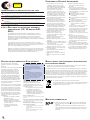 2
2
-
 3
3
-
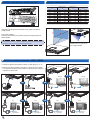 4
4
-
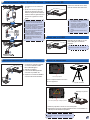 5
5
-
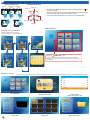 6
6
-
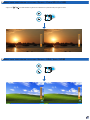 7
7
-
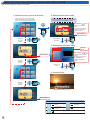 8
8
-
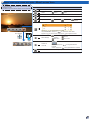 9
9
-
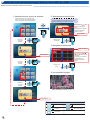 10
10
-
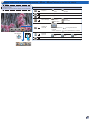 11
11
-
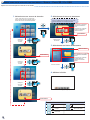 12
12
-
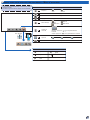 13
13
-
 14
14
-
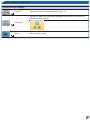 15
15
-
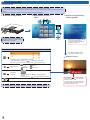 16
16
-
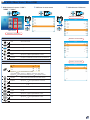 17
17
-
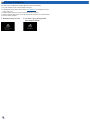 18
18
-
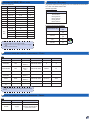 19
19
-
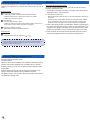 20
20
-
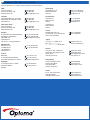 21
21
Optoma ML1000 Le manuel du propriétaire
- Catégorie
- Projecteurs
- Taper
- Le manuel du propriétaire
- Ce manuel convient également à
Documents connexes
Autres documents
-
Acer HR274H Guide de démarrage rapide
-
NuForce BE6i Guide de démarrage rapide
-
NuForce BE Sport3 Guide de démarrage rapide
-
Infocus INL148HDUST Mode d'emploi
-
ViewSonic M1 Mode d'emploi
-
Acer P1206P Manuel utilisateur
-
Acer P1200 Manuel utilisateur
-
Philips HDP1550TV/EU Manuel utilisateur
-
Philips HDP1690/EU Manuel utilisateur
-
Infocus IN1156 Mode d'emploi